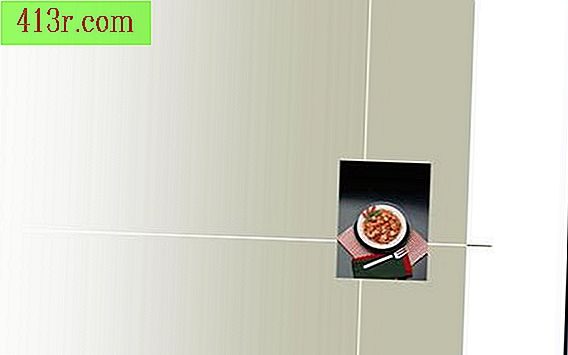Come creare una zuppa di lettere con caselle vuote senza alcun costo

Il gioco che si chiama zuppa alfabetica può essere usato come strumento di apprendimento, poiché può servire a ricapitolare una lezione. Le parole sono nascoste all'interno di una rete di lettere e possono apparire orizzontalmente, verticalmente, diagonalmente o nella direzione opposta. Per giochi più semplici, puoi usare un set più piccolo per nascondere le parole e farle apparire orizzontalmente e verticalmente. Un'altra opzione è creare una zuppa di lettere con caselle vuote. Questi possono essere compilati a mano o con un word processor. Il modello può anche includere un'area per le risposte.
Creazione di una ricerca di parole con Microsoft Word
Aprire un nuovo documento nel programma Microsoft Word facendo clic su "File" e "Nuovo" o premendo i comandi "Ctrl + N" sulla tastiera.
Scrivi "Titolo della zuppa alfabetica". Quindi, contrassegna e centra il testo utilizzando i pulsanti nella barra degli strumenti "Formato" e premi "OK".
Inserisci una tabella cliccando su "Tabella", "Inserisci" e "Tabella". Determina il numero di righe e colonne che vuoi per il brodo alfabetico. Premi il comando "Accetta".
Segna il tavolo e fai clic con il tasto destro del mouse su di esso. Scegli l'opzione "Proprietà della tabella" e la scheda "Riga". Nell'opzione "Specifica altezza", digitare 0, 5 pollici (1, 27 cm). Selezionare la scheda "Colonna" e modificare "Larghezza preferita" a 0, 5 pollici. Nel comando per "Cella" scegli "Centro" nella casella per l'allineamento verticale. Premere "OK".
Trova il menu "Formato" nella barra degli strumenti e cambia il carattere in "Arial", con una dimensione di "14" punti. L'allineamento deve essere "Centro". Hai finito di configurare il tuo tavolo.
Posiziona il cursore sotto il tavolo (all'esterno) e scrivi "Risposte". Seleziona e centra il testo. Lascia spazio per le chiavi. Questi formulerai in seguito.
Clicca su "File" e "Salva". Nell'opzione "Salva come", passare a "Documento modello" e scegliere un nome per il file. Ora puoi stampare la tua zuppa di lettere in bianco. Puoi tornare al tuo programma Word e scrivere le parole. Al termine, salva il file con l'estensione .doc senza modificare il modello.
Crea una zuppa alfabetica in WordPerfect
Apri un nuovo documento in WordPerfect selezionando le opzioni "File" e "Nuovo" o con i controlli di accesso diretto: "Ctrl + Maiusc + N".
Seleziona "" dal menu "Gruppo" nella finestra di dialogo che dice "Seleziona un nuovo documento". Clicca su "Opzioni" e scegli "Nuovo modello".
Segui il Passaggio 2 della sezione precedente per formattare la parte superiore del gioco.
Crea una tabella scegliendo le opzioni "Tabella" e "Crea". Determina il numero di righe e colonne che vuoi e premi "OK". Seleziona la tabella e scegli i caratteri "Arial" e "14" per le dimensioni del testo. L'allineamento deve essere all'opzione "Centro" che si trova nella barra degli strumenti.
Hai finito di configurare il tuo tavolo. In grassetto e al centro, scrivi "Risposte" all'esterno e sotto il tavolo.
Per salvare la zuppa alfabetica come modello, fai clic su "File" e "Salva". Nella finestra di dialogo "Salva modello", inserisci "Zuppa di lettere vuote", che fungerà da "Descrizione", e scegli il nome di un file nella casella di testo "Nome modello". Selezionare "" sotto l'opzione "Gruppo modello" e premere "OK".
Stampa il foglio o inserisci le lettere quando finisci.
Creare una zuppa alfabetica in Excel
Apri un nuovo foglio di calcolo in Excel facendo clic su "File" e "Nuovo" o usando la scorciatoia: "Ctrl + N".
Inserisci il titolo della zuppa dell'alfabeto nella prima cella e premi "OK". Segna il titolo Nel menu "Formato" nella barra degli strumenti, scegli l'opzione "Grassetto" nella finestra che appare quando selezioni "Origine". Premi "OK"
Crea una tabella, evidenziando un'area (10 righe di larghezza e 10 righe in basso). Fai clic sulla freccia per visualizzare il menu accanto all'opzione "Bordi", che si trova nel menu "Formato" della barra degli strumenti e fai clic su "Contorno".
Fai clic sul menu "Formato", "Colonna". Sotto l'opzione "Larghezza standard", digita "4". Premi "OK" Fare clic su "Formato", "Riga" e definire "Altezza" con il numero "20". Premere il tasto "Accetta". Per allineare il testo, seleziona l'opzione "Centro" che si trova nel menu "Formato" nella barra degli strumenti.
Hai finito di configurare il tuo tavolo. Ora posiziona il cursore in una cella vuota sotto il tavolo. Scrivi in grassetto il titolo "Password per le risposte".
Clicca su "File" e "Salva". Nell'opzione "Salva come", passare a "Modello". Scegli un nome per il file di gioco e premi l'opzione "Salva".